Come creare foto live a partire dai video su iPhone
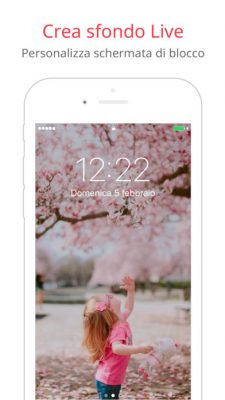
[adrotate banner=”1″]
Le foto live sono state una delle introduzioni più importanti di iPhone 6S, foto che in realtà sono dei piccoli video che possono essere guardati dal rullino fotografico o utilizzati come sfondo per l’iPhone.
Sono un modo veloce di guardare video molto piccoli, ma a volte succede che, registrando un video, si voglia riprendere un momento clou per crearne una foto live. Questo, a cose normali, non è possibile (perché iPhone non offre questa possibilità) ma lo si può fare semplicemente affidandosi ad applicazioni esterne disponibili su App Store.
Una di queste app è IntoLive, applicazione che permette di trasformare i video registrati normalmente con iPhone in foto live da riprodurre sul rullino fotografico e da poter utilizzare come sfondo per il telefono.
L’utilizzo è davvero molto semplice, per un’app che è gratuita:
- Si apre l’applicazione, ed è possibile selezionare uno dei video presenti sul nostro rullino fotografico,
- Una volta selezionato è possibile scegliere l’intervallo del video che ci interessa, che sia della lunghezza massima consentita da iOS per una foto live;
- Si sceglie anche il fotogramma che vogliamo venga mostrato come fotogramma principale della foto (che poi sarà l’unico inviato se, per esempio, mandiamo la foto via Whatsapp),
- Scelte tutte queste caratteristiche non resta che aspettare che l’app monti il nostro video e lo potremo trovare salvato come foto Live sul rullino fotografico.
Un procedimento davvero molto semplice, e anche utile quando si vuole convertire un video in una foto Live; tra l’altro l’applicazione comprende anche una serie di funzioni aggiuntive, ad esempio quella che permette di convertire le foto live in Gif e le foto live in video (quindi il processo esattamente opposto a quello che abbiamo appena descritto).
Le foto si possono anche adattare allo schermo, in orizzontale o in verticale, quindi possiamo avere la massima personalizzazione della gestione delle foto Live.
[app 1061859052]
[adrotate banner=”2″]
